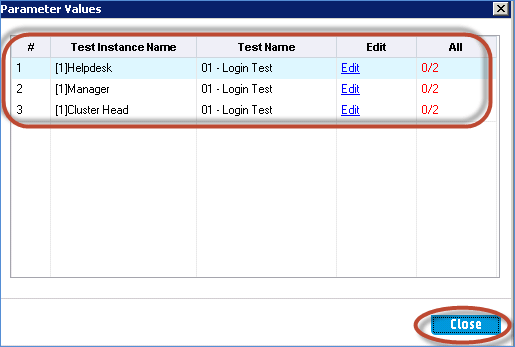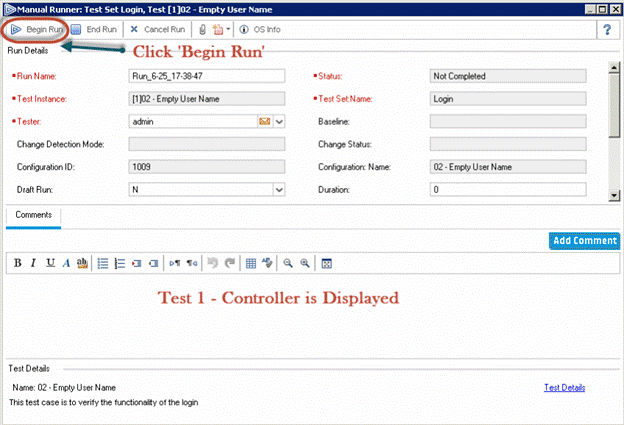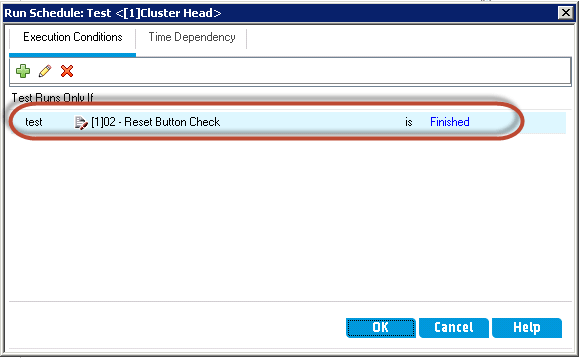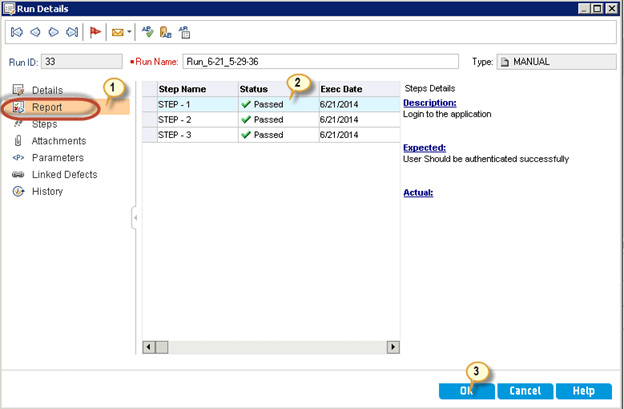HP ALM'de (Kalite Merkezi) Test Laboratuvarı
- Test tasarımı tamamlandıktan sonra Test Lab modülü yardımıyla test uygulaması gerçekleştirilecektir.
- HP ALM'de Test Lab'ın Test Seti modülünde karşılaşacağınız yaygın bir terim. Zihniniz bir tür koleksiyon ya da setin görüntülerini tetikliyorsa haklısınız. Test Seti aslında yürütmeyi planladığımız test senaryolarının bir koleksiyonudur.
- Test senaryoları Test planı Modül Test Laboratuvarı modülüne çağrılır.
- Test Laboratuvarı modülündeki test senaryolarında yapılan değişiklikler, Test Planı Modülündeki ana test senaryolarını etkilemez. Denemekte özgürsünüz. Dolayısıyla Test Laboratuvarı adı!
- Modül içindeki tüm testlerin yürütülmesi ve izlenmesi kolay olacak şekilde aynı test setinde yer alması için test seti adını modül adıyla aynı vermek daha iyidir.
- Her test seti klasörü belirli bir döngüye atanır. Bu, kullanıcıların belirli bir döngüde yürütülecek testleri birlikte gruplandırmasına olanak tanır.
- Bu modül aynı zamanda kullanıcının testler yürütülürken döngünün ilerleyişini takip etmesine de yardımcı olur.
- Test Lab modülü aşağıdaki işlevselliklerden oluşur ve bunların her birini detaylı olarak anlamamızı sağlar.
Test Seti Nasıl Oluşturulur
1. Adım) İlk adım, test setlerini barındırmak için kapsayıcı olarak bir kök klasör oluşturmaktır. Takip edilmesi kolay olsun diye yayın ve döngü doğrultusunda isim verebiliriz.
- 'Test' Sekmesi altında 'Test Laboratuvarı' Modülüne gidin
- 'Yeni Klasör' simgesine tıklayarak yeni bir Klasör oluşturun.
- 'Yeni Test Seti Klasörü' İletişim Kutusu açılır. Klasörün adını '2017 R1 – Döngü 1' olarak girin.
- 'Tamam'ı tıklayın
) 2 Adım Test Çalıştırması Klasörü aşağıda gösterildiği gibi oluşturulacaktır.
) 3 Adım Oluşturulan klasörü seçin ve ona 'Döngü' atayın; bu, tüm test setinin Döngü 1 için yürütülmesi gerektiği anlamına gelir.
) 4 Adım Test setinin adını girin ve 'Tamam'ı tıklayın
Not: Target Hedef döngü klasör düzeyinde seçildiğinden döngü alanı devre dışı bırakıldı (2017 R1 – Döngü 1).
) 5 Adım Test setini oluşturduktan sonra testleri seçip test setine eklememiz gerekiyor.
- Test Setini seçin.
- 'Yürütme Tablosu'na gidin.
- 'Testleri Seç' Düğmesine tıklayın. Test Planı Ağacı açılır.
- Bu Döngü için yürütülecek Testleri seçin.
- '<=' düğmesine tıklayın. Bu, test senaryolarını test planından test laboratuvarına taşıyacak/çekecektir.
) 6 Adım Test plan ağacından testler eklendiğinde seçilen testlere ait tüm konfigürasyon parametreleri kullanıcıya gösterilir. Kullanıcı konfigürasyonu test laboratuvarına eklemeden önce düzenleyebilir.
Not: Kullanıcının test Laboratuvarındaki test konfigürasyonu seçimi üzerinde hiçbir kontrolü yoktur. Bu nedenle konfigürasyonun tamamı varsayılan olarak test setine eklenecektir. Seçilen konfigürasyonlardan birinin döngünün parçası OLMAMASI durumunda testleri ekledikten sonra test laboratuvarından silin.
) 7 Adım Konfigürasyonlar seçildikten sonra seçilen testler test setine eklenir. Bu durumda üç konfigürasyonun hepsini seçtik; dolayısıyla '01- Giriş Testi'nin üç örneğini bulabiliriz.
) 8 Adım Daha fazla test seti oluşturmak ve bu döngü için planlanan tüm ilgili testleri seçmek için yukarıdaki adımları tekrarlayın. Tüm test setini oluşturduktan sonra test setimizin yapısı aşağıdaki gibi olacaktır:
) 9 Adım Anlamamız gereken diğer önemli sekme 'Yürütme Akışı'dır. Yürütme sırasında testlerin görüntüleneceği sırayı görüntüleyen 'Yürütme Akışı Sekmesi'ni seçin. Kullanıcılar ayrıca bu modülün ayrı bir bölümünde ele alınacak olan bu sekmeyi kullanarak yürütme sırasını değiştirebilirler.
Testler Nasıl Yürütülür?
) 1 Adım Oluşturulan test setleri artık yürütülmeye hazır. Testler iki seçenek kullanılarak yürütülebilir.
- Test Setini Çalıştır – Bu seçenek kullanıcının seçilen bir test setindeki tüm testleri yürütmesine olanak tanır.
- koşmak – Bu seçenek kullanıcının yalnızca seçilen testi yürütmesine yardımcı olur.
) 2 Adım 'Run Test Set' seçeneğini seçerek Login modülünün tüm test paketini çalıştıralım. 'Test setini çalıştır' tıklandığında kullanıcı iki seçenekle görüntülenir.
- Manuel Koşucu (varsayılan) – Yürütme sırasında görüntülenen testlerin sırası, test seti kılavuzunda görüntülenen sıraya göre olacaktır.
- Otomatik Çalıştırıcı – Yürütme sırasında görüntülenen testlerin sırası, yürütme akışı sekmesinde ayarlanan sıraya göre gösterilir.
Varsayılan seçenekle devam edelim.
) 3 Adım Manuel Test çalıştırıcısı Kullanıcıya görüntülenir. Bu İletişim Kutusunda önemli özellikleri anlamamıza izin verin.
- Koşuya Başla – İnfazın başlatılmasına yardımcı olur
- Koşuyu Bitir – Geçerli Yürütmeyi sonlandırır ve manuel çalıştırıcıyı kapatır.
- Çalıştırmayı İptal Et – Mevcut testlerin yürütülmesini iptal eder.
- Ekler – Bu testin yürütülmesiyle ilgili ekran görüntüsünü/diğer bilgileri eklememize yardımcı olur
- Yeni Kusur – Üzerine tıklandığında yeni kusurlar iletişim kutusu açılır; kusur yayınlanabilir.
- İşletim Sistemi Bilgisi – Testlerin yürütüldüğü işletim sistemi hakkında bilgi verir.
- Çalıştırma Adı – Test sonuçlarının daha sonraki bir zamanda analiz edilebilmesini sağlayan benzersiz zaman damgası.
'Koşmayı Başlat'ı tıklayın.
) 4 Adım Test kontrolleri ve adımları içeren manuel test çalıştırıcısı kullanıcıya görüntülenir. Bu test çalıştırıcısı iletişim kutusundaki mevcut işlevleri anlayalım.
- adım Numbers Test tasarımı aşamasında oluşturulan
- Descriptseçilen adımın iyonu.
-
Seçilen adımın Beklenen Sonucu.
) 5 Adım Daha sonra test setindeki bir sonraki test kullanıcıya gösterilecektir. Testi yürütmek ve durumu buna göre işaretlemek için Adım 3 ve Adım 4'ü tekrarlayın.
Test Çalıştırması Programı nasıl oluşturulur?
Test uzmanları, “Yürütme Akışı” Sekmesi yardımıyla testin yürütülmesini kontrol edebilir. Test uzmanları ayrıca belirli bir test örneğinin yürütülmesine ilişkin tarih ve saati de belirtebilir. Testi, Yürütme Akışında belirtilen başka bir test örneğinin sonuçlarına göre de planlayabiliriz.
Şimdi HP-ALM'de test akışının nasıl planlanacağını anlayalım.
) 1 Adım Test Lab modülünden “Yürütme Akışı” sekmesini seçin.
) 2 Adım Double Programın ayarlanması gereken spesifik teste tıklayın. Aşağıda gösterildiği gibi “Test Çalıştırma Programı” görüntülenecektir. Varsayılan olarak ayarlanmış hiçbir yürütme koşulunun olmadığını fark edebiliriz.
) 3 Adım Bir yürütme koşulu eklemek için aşağıda gösterildiği gibi “+” simgesine tıklayın.
) 4 Adım Yeni yürütme koşulu iletişim kutusu açılır.
- Test açılır menüsünden testi seçin. Test setindeki tüm testler görüntülenecektir
- Koşulu seçin. 'Geçti' veya 'Bitti' olabilir.
-
'Tamam'ı tıklayın.
) 5 Adım Test çalıştırması programı, eklenen yürütme koşullarıyla birlikte görüntülenir.
) 6 Adım Yürütme akışı aşağıda gösterildiği gibi otomatik olarak yeniden hizalanır. Aşağıda görüntülenen akışa göre, test 'Cluster Head' yalnızca '02 – Sıfırlama Düğmesi Kontrolü' tamamlandığında yürütülecektir.
) 7 Adım Şimdi test uzmanlarının belirli bir testi yürütmek için yürütme akışında tarih ve saati nasıl belirleyebileceklerini anlayalım. Test uzmanlarının belirli bir işlevin hazır olup olmadığını bilmesi veya otomatik testler planlamak daha yararlı olur.
Yönetici giriş profilinin ancak belirli bir tarihten sonra hazır olacağını varsayalım. Dolayısıyla test uzmanları 'Yürütme Akışı'ndaki koşulları belirterek aynı işlemi gerçekleştirebilir.
Double Yürütme akış kriterlerinin ayarlanması gereken teste tıklayın.
) 8 Adım Şimdi,
- 'Zamana Bağlılık' Modülüne gidin
- 'Belirtilen Zamanda Çalıştır'ı seçin
- Çalıştırmak istediğiniz Tarihi girin
- Testi gerçekleştirmek istediğiniz Saati girin
- 'Tamam'ı tıklayın.
) 9 Adım Yürütme akışı sekmesi aşağıda gösterildiği gibi yeniden düzenlenecektir. Bu tür bir planlama, aynı adımları izleyen otomatik testler için çok faydalıdır.
Not: Planlanan tarih ve saat geldiğinde ALM testleri otomatik olarak başlatacaktır. Test herhangi bir manuel müdahale olmadan yürütüleceğinden otomatik test için geçerlidir. Testlerin otomatik olarak tetiklenmesinin ön koşulu, ana bilgisayarın hazır olması (kapalı veya kilitli olmaması) ve testi tetikleyecek durumda olmasıdır. Manuel bir test ise herhangi bir etkisi olmayacaktır.
Test Sonucu Nasıl Analiz Edilir?
) 1 Adım Test yürütmesi tamamlandıktan sonra test uzmanları sonuçları "Test Çalıştırmaları" modülünde görüntüleyebilir. Test örneği çalıştırmalarının ve test seti çalıştırmalarının sonuçlarını içerir.
- “Test” Sekmesinde “Test Çalıştırmaları”na gidin; pencere aşağıda gösterildiği gibi açılır:
- Çalıştırma Adı, bu test yürütmelerinin her biri için oluşturulan benzersiz bir değerdir.
- 'Durum' test yürütmesinin son durumunu gösterir.
Ayrıntılı Sonuç, 'Çalıştırma Kimliği'ne tıklanarak görüntülenebilir.
) 2 Adım Çalıştırma ayrıntıları iletişim kutusu açılır ve kullanıcı ayrıntılı sonucu görüntüleyebilir.
- 'Çalıştırma Ayrıntıları' penceresinin 'Rapor' sekmesine gidin.
- Test uzmanları bu test adımlarının her birinin durumunu kontrol edebilir.
- İletişim kutusunu kapatmak için 'Tamam'ı tıklayın.
Test Laboratuvarı ile ilgili video
Tıkla okuyun videoya erişilemiyorsa
hatırlanacak noktalar:
- kullanacaksın Test Laboratuvarı Test senaryolarınızı yürütmek için QualityCenter'daki modül
- Yürütmeye başlamadan önce bir “Test Seti Ağacı” oluşturmanız gerekir.
- Test Seti Ağacı oluşturmak için öncelikle bir "Test Seti Klasörü" oluşturmanız gerekir.
- Daha sonra Test Planı Modülünde oluşturulan “Testleri” Test Seti Klasörünüze ekleyeceksiniz.
- Test Seti Klasörü, eklenen Testlerle birlikte Test Seti Ağacı olarak adlandırılır (bir ağaç yapısına benzediğinden).
- Test setleri hem manuel hem de otomatik Testi içerebilir.
- Aynı Testi farklı Test Setlerine dahil edebilir veya bir Testin birden fazla örneğini aynı Test Setine ekleyebilirsiniz.
- Kalite Merkezi ayrıca Test Setlerinizin yürütülme tarihini ve saatini belirtebileceğiniz planlamayı da sağlar.